English 繁體中文 簡體中文 日本語 ภาษ าไทย – AVer 300AF user manual User Manual
Page 115
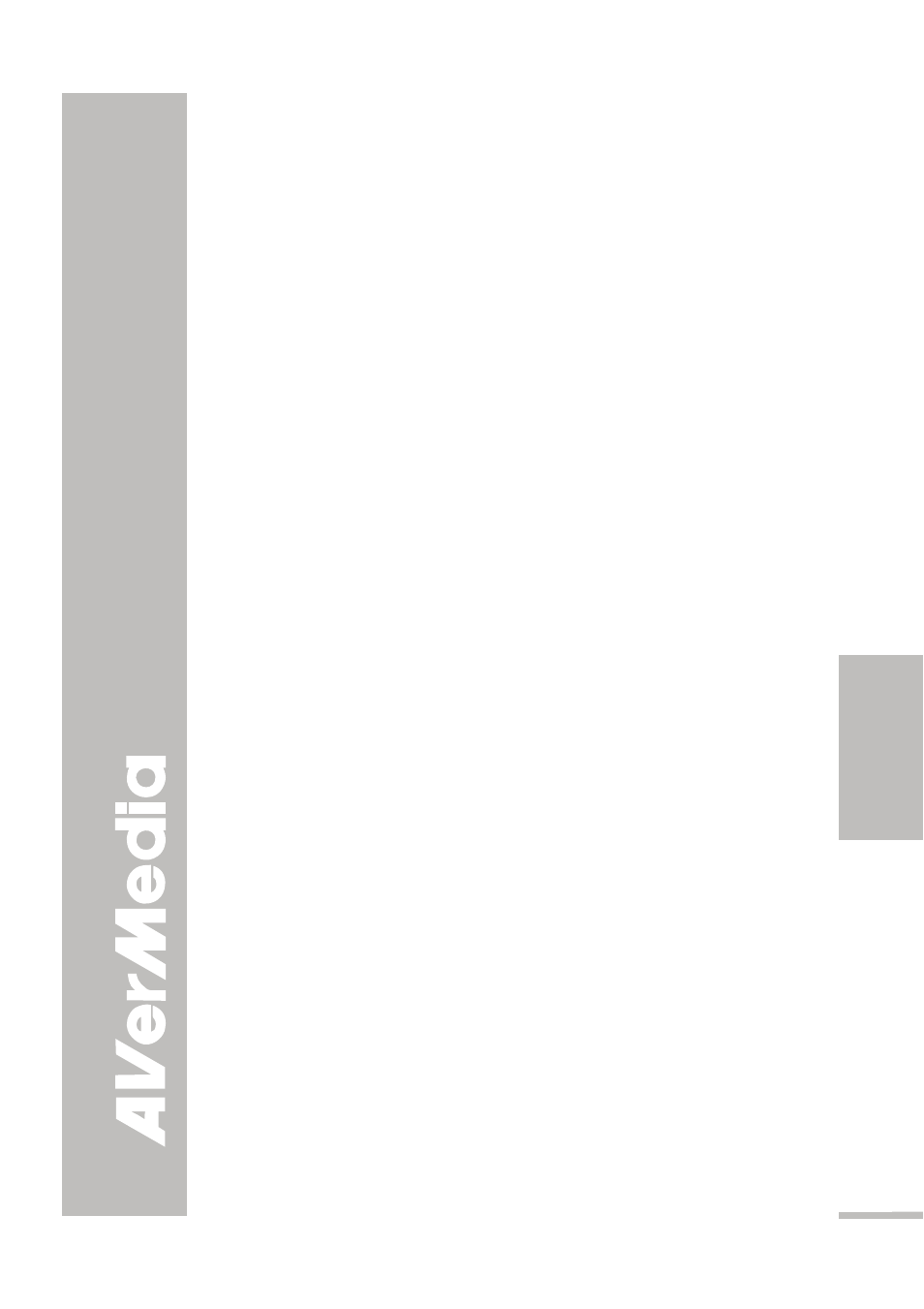
J-23
English
繁體中文
簡體中文
日本語
ภาษ
าไทย
せる場合は、本体側が
PC モードに切り替わっていることを確認してくださ
い。(本体操作パネルの「
PC」ボタン上部のランプが点灯していれば PC
モードが有効になっている状態です)
AVerVision300AF をセットアップし、すべての接続がマニュアルの
指定通りであることを確認しましたが、表示させたいプレゼンテーショ
ン画面に画像が表示されません。
1. 電源コードを接続すると、LED ランプがスタンバイモードの赤に点灯しま
す。
LED ランプが点滅して緑色になるまで電源スイッチを押して、
AVerVision300AF を「オン」にしてください。
2. デフォルトのカメラ表示の解像度設定は 1024x768 です。出力デバイス
がこの解像度に対応していない場合、画像は投影されません。
OSD メニ
ューから解像度設定を変更してください。
3. 本体左側面にある TV/RGB 切替スイッチを確認してください。プロジェク
ターやパソコンモニター等に繋いだときはスイッチを
RGB 側に、ビデオケ
ーブルを用いてテレビ等に繋いだときはスイッチを
TV 側に切り替えてくだ
さい。
プレゼンテーション画面に歪んだ画像や不鮮明な画像が表示されま
す。
1. 映像が不鮮明な場合、本体又はリモコン上のオートフォーカス(AUTO
FOCUS)ボタンを押してフォーカスを調整してください。
2. それでも解決しない場合は映像設定を工場出荷時の状態に戻してくださ
い。操作方法 「
Menu ボタンを押す > メニューからデフォルトを選択
>
YES を選択」。
3. 上記1、2で解決しない場合、AVerVision300AF 本体ではなく接続中の
映像出力機器(プロジェクター、モニターやテレビ等)に原因がある可能
性があります。接続中の機器の画質設定やフォーカス調整を確認してく
ださい。
RGB ケーブルで AVerVision300AF 本体とコンピュータを接続しまし
た。本体の「
PC」ボタンを押してもパソコン画面が出力されません。
1. ケーブルは正しく接続されていますか。コンピュータ側の RGB(VGA)出
力端子と
AVerVision300AF 本体側面の VGA 入力端子を RGB ケーブ
ルで接続してください。
2. ご使用のコンピュータによっては RGB 出力端子から外部モニターに映像
を出力する際、コンピュータ側で設定が必要になる場合があります。コン
ピュータ側の映像出力設定状態を確認し、デスクトップ画面の外部機器
への出力を有効にしてください。
